文件格式之间的转换,也是我们常用到的功能,通常简单的一些转换,可以使用网上在线的转换工具,什么txt转word,pdf转png,webp转png等,但是网上的转换工具,不是限制文件大小就是有使用次数限制,到最后只能够使用软件,有些软件还要开通vip才能使用,这篇文章是电脑维修给大家带来的win10中,使用自带的功能将txt转pdf方法,希望文章对大家有帮助。
方法/步骤:
1、打开一个需要转换成pdf的记事本文件,点击左上角的文件,在打开的下拉菜单中,选择打印;
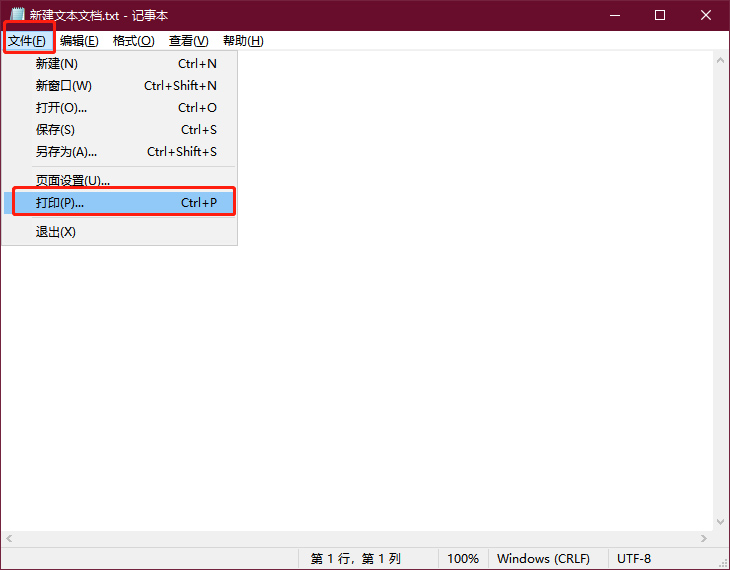
2、打印窗口中,在选择打印机下面的列表中,点击选择:Microsoft print to PDF,然后点击打印即可;
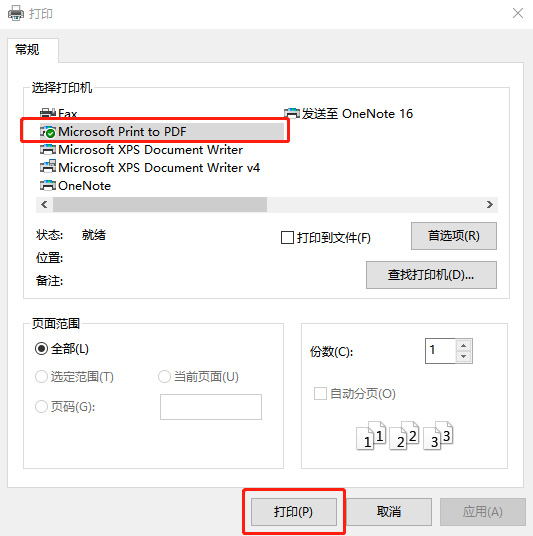
3、将打印输出另存为窗口中,输入一个文件名,设置好pdf文件保存的路径,最后点击保存即可;
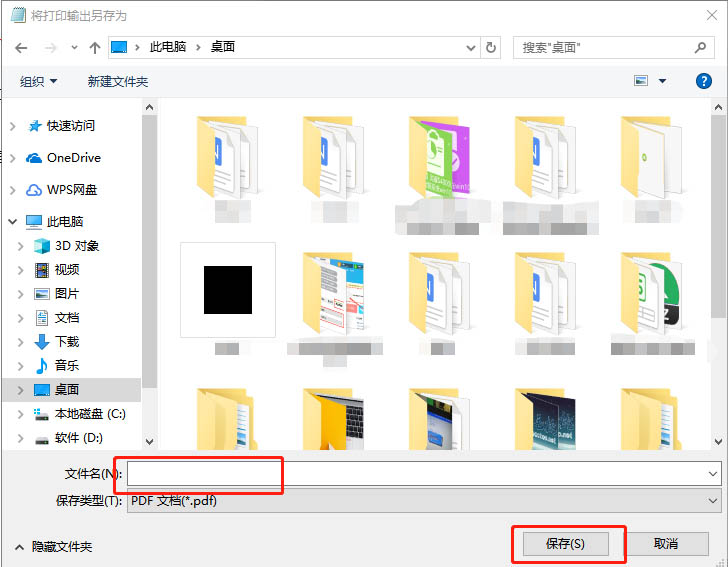
4、最后,记事本窗口会显示正在打印新建文本文档.txt,第 1 页,进度窗口打印完成以后,就可以在指定目录找到转换好的pdf文件了;
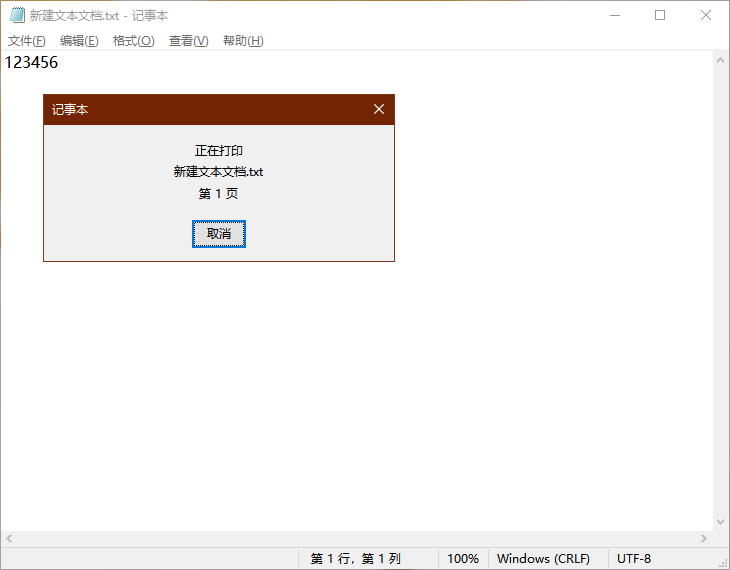

以上就是Win10怎么使用打印功能快速将txt转换成pdf文章,如有其他电脑问题,或者要想了解更多技术教程,请继续关注电脑维修。
正文完














